Fix Fehlercode 45 Hardwaregerät ist nicht angeschlossen
Aktualisiert Marsch 2023: Erhalten Sie keine Fehlermeldungen mehr und verlangsamen Sie Ihr System mit unserem Optimierungstool. Holen Sie es sich jetzt unter - > diesem Link
- Downloaden und installieren Sie das Reparaturtool hier.
- Lassen Sie Ihren Computer scannen.
- Das Tool wird dann deinen Computer reparieren.
Wenn Sie Ihre USB-Sticks an einen Windows 10-PC oder-Laptop anschließen, erhalten Sie manchmal den Fehlercode 45. Dieser Fehler wird verursacht, wenn das Betriebssystem nicht vollständig mit dem externen Laufwerk verbunden werden kann. Wenn Sie also mit diesem Fehler konfrontiert sind, müssen Sie sich keine Sorgen machen.
Aber lesen Sie einfach meine Anleitung zur Behebung des Fehlercodes 45, dass das Hardwaregerät nicht verbunden ist. Ich weiß, dass dieser Fehler möglicherweise zum ersten Mal auftritt, daher werde ich versuchen, die Dinge so einfach wie möglich zu halten. Aber Ihres Wissens gibt es mehrere Möglichkeiten, diesen Fehler zu umgehen.
6 Möglichkeiten zur Behebung des Fehlercodes 45 Hardwaregerät ist nicht verbunden
SFC-Scan ausführen
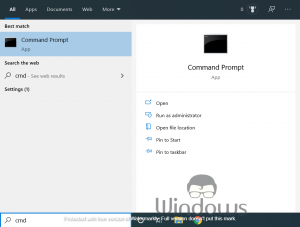
- Drücken Sie die Windows+S-Taste.
- Geben Sie cmd in die Suchleiste ein und klicken Sie auf Als Administrator ausführen
- Führen Sie nun folgenden Befehl aus:
- sfc/scannow
- Lassen Sie Ihren PC den Vorgang in Ruhe abschließen und starten Sie ihn neu, wenn der Vorgang abgeschlossen ist.
DISM-Scan ausführen
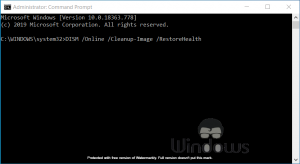
Wichtige Hinweise:
Mit diesem Tool können Sie PC-Problemen vorbeugen und sich beispielsweise vor Dateiverlust und Malware schützen. Außerdem ist es eine großartige Möglichkeit, Ihren Computer für maximale Leistung zu optimieren. Das Programm behebt häufige Fehler, die auf Windows-Systemen auftreten können, mit Leichtigkeit - Sie brauchen keine stundenlange Fehlersuche, wenn Sie die perfekte Lösung zur Hand haben:
- Schritt 1: Laden Sie das PC Repair & Optimizer Tool herunter (Windows 11, 10, 8, 7, XP, Vista - Microsoft Gold-zertifiziert).
- Schritt 2: Klicken Sie auf "Scan starten", um Probleme in der Windows-Registrierung zu finden, die zu PC-Problemen führen könnten.
- Schritt 3: Klicken Sie auf "Alles reparieren", um alle Probleme zu beheben.
- Starten Sie die Eingabeaufforderung erneut, jedoch mit Administratorrechten.
- Führen Sie nach dem Öffnen des Portals den folgenden Befehl aus:
- DISM/Online/Cleanup-Image/RestoreHealth
- Dieser Vorgang dauert länger als zuvor beim SFC-Scan, also keine Panik.
- Anschließend alle Computer neu starten.
Aktualisieren Sie die Treiber
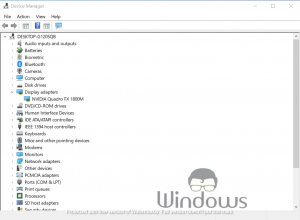
- Verwenden Sie die Cortana-Suchleiste, um den Geräte-Manager
- Nach dem Start des Dienstprogramms suchen und erweitern Sie die Kategorie, die Fehler verursacht.
- Sobald Sie dies tun, wird eine Liste mit Geräten angezeigt.
- Klicken Sie einfach mit der rechten Maustaste auf das Gerät, das Sie stört, und wählen Sie Treiber aktualisieren
- Folgen Sie den Anweisungen auf dem Bildschirm, bis das Problem behoben ist.
zu öffnen
Installieren Sie die Treiber neu
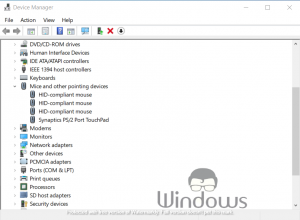
- Erneut starten Geräte-Manager
- Wähle dieselbe Kategorie noch einmal aus.
- Klicke mit der rechten Maustaste auf das Gerät und wähle Deinstallieren
- Starten Sie jetzt Ihren Computer neu.
- Beim Neustart installiert es die erforderlichen Treiber selbst.
Windows 10 aktualisieren

- Starten Sie die Windows 10-Einstellungen über das Startmenü.
- Gehe zu Update & Sicherheit
- Wenn Sie nach einem Update gefragt werden, erlauben Sie Ihrem Computer, dies zu tun.
- Klicken Sie andernfalls auf Nach Updates suchen
- Wenn kein Update verfügbar ist, schließen Sie das Fenster.
Führen Sie die Fehlerbehebung aus

- Starten Sie die Systemsteuerung über die Suchleiste.
- Navigieren Sie in der Systemsteuerung zu folgendem Pfad:
- Alle Elemente der Systemsteuerung\Fehlerbehebung\Alle Kategorien
- Klicken Sie jetzt auf den Tab Hardware und Geräte .
- Folgen Sie den Anweisungen auf dem Bildschirm, bis der Vorgang abgeschlossen ist.
Wenn nichts bei der Behebung des Fehlercodes 45 zu funktionieren scheint, ist das Hardwaregerät nicht angeschlossen, dann gibt es nur noch eine Option für Sie. Das Gerät, das Sie mit Ihrem Computer verbinden möchten, kann fehlerhaft sein. Versuchen Sie es also einfach mit ein ähnliches Gerät und wenn Ihr PC richtig damit funktioniert, dann ist es definitiv Ihr USB-Stick.

